Aktualisiert October 2024 : Beenden Sie diese Fehlermeldungen und beschleunigen Sie Ihr Computersystem mit unserem Optimierungstool. Laden Sie es über diesen Link hier herunter.
- Laden Sie das Reparaturprogramm hier herunter und installieren Sie es.
- Lassen Sie es Ihren Computer scannen.
- Das Tool wird dann Ihren Computer reparieren.
Wenn Sie eine geöffnete Fensteranwendung schnell, in Windows 8 oder Windows 7 schütteln, minimiert es alle anderen Fenster und lässt dieses offen. Schütteln Sie das Fenster wieder, und alle geschlossenen Fenster werden wieder geöffnet. Dies ist Aero Shake. Aber dann, da es im Leben nur darum geht, Optionen zu haben, wenn Sie diese Funktion nicht mögen oder verwenden, können Sie Aero Shake leicht deaktivieren.
Aero Shake deaktivieren
Wir empfehlen die Verwendung dieses Tools bei verschiedenen PC-Problemen.
Dieses Tool behebt häufige Computerfehler, schützt Sie vor Dateiverlust, Malware, Hardwareausfällen und optimiert Ihren PC für maximale Leistung. Beheben Sie PC-Probleme schnell und verhindern Sie, dass andere mit dieser Software arbeiten:
- Download dieses PC-Reparatur-Tool .
- Klicken Sie auf Scan starten, um Windows-Probleme zu finden, die PC-Probleme verursachen könnten.
- Klicken Sie auf Alle reparieren, um alle Probleme zu beheben.
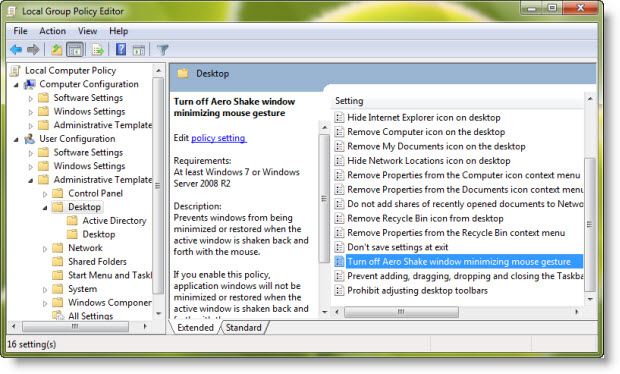
Um Aero Shake zu deaktivieren, geben Sie gpedit.msc in das Suchfeld start ein und drücken Sie die Eingabetaste, um den Group Policy Editor zu öffnen.
Navigieren Sie zu Benutzerkonfiguration > Administrative Vorlagen > Desktop
Jetzt im rechten Bereich navigieren Sie zu Aero Shake Fenster ausschalten und minimieren so die Mausgeste.
Diese Richtlinieneinstellung verhindert, dass Fenster minimiert oder wiederhergestellt werden, wenn das aktive Fenster mit der Maus hin und her bewegt wird. Wenn Sie diese Richtlinie aktivieren, werden Anwendungsfenster nicht minimiert oder wiederhergestellt, wenn das aktive Fenster mit der Maus hin und her bewegt wird. Wenn Sie diese Richtlinie deaktivieren oder nicht konfigurieren, gilt dieses Fenster zur Minimierung und Wiederherstellung der Geste.
Klicken Sie auf Richtlinieneinstellung bearbeiten und ändern Sie in den erscheinenden Fenstern, den Status auf Aktiviert.
Click Apply > OK.
EMPFOHLEN: Klicken Sie hier, um Windows-Fehler zu beheben und die Systemleistung zu optimieren
